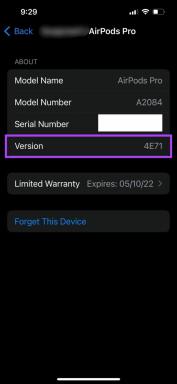Kaip nustatyti skirtingą numatytąją el. pašto paskyrą Outlook.com
Įvairios / / December 02, 2021

Jei jums patinka „Outlook“ sąsaja ir norite išsaugoti esamą el. pašto ID, galite sukonfigūruoti „Outlook“, kad naudotų ID iš kitos paslaugos (mes jau aptarėme kaip naudoti „Gmail“ iš „Outlook“ sąsajos). Taikymas laiškų persiuntimas iš kitos paskyros nėra kažkas naujo – tai reiškia, kad galite gauti el. laiškus iš kitos paslaugos paskyros į „Outlook“ paskyrą.
Papildomas patarimas: Sužinokite, kaip išjunkite „Live Messenger“, kai esate prisijungę prie „Outlook.com“. elektroninio pašto paskyra.
Šiandien pamatysime, kaip sukonfigūruoti atvirkštinį scenarijų, ty galimybę siųsti el. laiškus iš „Outlook“ naudojant kitą el. pašto ID arba kitą paslaugą. Ši sąranka tiktų
slapyvardžiai, kuriuos sukūrėte Outlook.com arba el. laiškų ID, kuriuos pridėjote iš kitų paslaugų.Tikslas yra pakeisti numatytąjį el. pašto adresą Outlook.com. Pavyzdžiui, aš nustatau savo „Gmail“ paskyrą kaip numatytąją „Outlook“, tada visuose el. laiškuose, kuriuos siunčiu iš „Outlook“, gavėjui bus rodomas mano „Gmail“ adresas (lauke Nuo).
Veiksmai, skirti pakeisti numatytąjį Outlook.com adresą
Kad tai įvyktų, įsitikinkite, kad kitas el. pašto adresas (iš kitos paslaugos arba slapyvardžio) jau yra įtrauktas į paskyrą.
1 žingsnis: Prisijunkite prie savo Outlook.com paskyros ir eikite į Daugiau pašto nustatymų spustelėdami krumpliaračio piktogramą.

2 žingsnis: „Outlook“ programoje Galimybės puslapyje spustelėkite nuorodos skaitymą El. laiškų siuntimas / gavimas iš kitų paskyrų pagal Tvarkyti savo paskyrą skyrius.

3 veiksmas: Jei jau pridėta kita paskyra, ji bus rodoma kitame lange. Dabar slinkite į skyrių, kuriame sakoma Galite siųsti laiškus iš šių paskyrų. Spustelėkite Naudoti kaip numatytąjį be el. pašto adreso, kurį norite padaryti kaip numatytąjį. Aš pasirinkau savo Gmail paskyrą.


Nuo šiol, kai kuriate žinutę arba pasirenkate Atsakyti arba Persiųsti vienas, bus rodomas naujas numatytasis, kurį pasirinkote. Bet kuriuo atveju, jei norite pasirinkti Outlook.com adresą kaip siuntimo adresą (arba bet kurį kitą adresą), galite spustelėti išskleidžiamąjį meniu (kairėje srityje) ir pakeisti siuntimo adresą / paslaugą.

Išvada
Pridėję el. laiškų persiuntimo į Outlook.com paslaugą ir atlikę šią sąranką, galėsite tai padaryti naudoti „Outlook“ sąsają amžinai naudodamiesi kita el. pašto paslauga. Geras būdas išbandyti naują sąsają neprarandant senojo el. pašto adreso.